Porozumění multitaskingu na iOS a jak jej efektivně používat
Různé / / February 10, 2022

Pokud jste novým majitelem iPhonu, iPadu nebo iPodu Touch, možná neznáte multitasking. Možná i když už nějakou dobu vlastníte svůj iPhone, iPad nebo jiné zařízení iOS, možná nevíte, že existuje snadný způsob přístupu ke všem vašim aplikacím, aniž byste museli procházet několika domovskými obrazovkami nebo ztratit některou z vašich pokrok.
Jak uvádí web společnosti Apple: „Multitasking umožňuje aplikacím provádět specifické úkoly na pozadí, zatímco vy používáte jinou aplikaci“
Pokud jde o smartphony, multitasking bývá složitější, protože mají menší baterie a je třeba je odpojit déle než počítače. Funkce multitaskingu na iPhonu, iPadu a dalších iOS zařízeních však byla optimalizována tak, aby měla minimální dopad na výdrž baterie a zároveň zachování neporušeného „místa“ v aplikacích, které v něm necháváte Pozadí.
Podívejme se jak multitasking funguje na příkladu hry:
Krok 1: V aplikaci (v tomto případě Angry Birds Space) dvakrát klepněte na Domov knoflík. Zobrazí se panel multitaskingu, který zobrazuje vaše naposledy použité aplikace. Můžete mezi nimi procházet přejetím doleva nebo doprava (všimněte si velkého zeleného ptáka létajícího na levé straně obrazovky, zde jste opustili aplikaci).

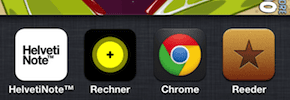
Krok 2: Klepněte na jakoukoli jinou aplikaci, kterou chcete použít (v tomto případě kalkulačka Rechner). Použijte jej a poté ještě jednou dvakrát klikněte na tlačítko Domů, abyste znovu odkryli multitaskingový panel. Všimnete si, že Angry Birds Space, hra, kterou jsem právě používal, je na liště úplně vlevo. Klepněte na něj.


Krok 3: Jak vidíte, nejen že mě multitasking vrátil přesně do okamžiku, kdy jsem z něj odešel (všimněte si velkého, zelený pták je stále vlevo), ale také mi to pozastavilo hru, takže si můžu dát čas na pokračování hraní.
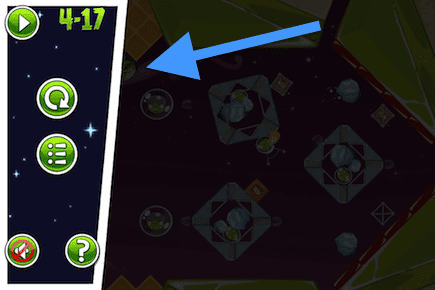
Další varianty multitaskingu
Za zmínku také stojí, že pokud v multitaskingovém panelu stisknete a podržíte některou z ikon aplikací, zobrazí se v levém horním rohu znak „-“. Když stisknete tento malý sing, zmizí z multitaskingového zásobníku a při příštím otevření se otevřou ze své domovské obrazovky místo toho, kde jste je nechali.
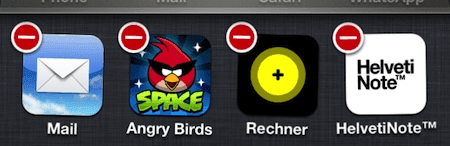
Nyní, zatímco toto je konvenční způsob, jakým multitasking funguje na iOS, existují některé aplikace, které jej používají jinak. Téměř ve všech těchto případech uvidíte různé malé indikátory aktivity ve stavovém řádku v horní části obrazovky.
Lokalizační služby / GPS: Když použijete aplikace jako Mapy a ukončete je, v pravém horním rohu obrazovky uvidíte hrot šipky, který označuje, že aplikace stále aktivně ukazuje vaši polohu na pozadí.

Přehrávání médií: Při poslechu hudby a ukončení aplikace Hudba se zobrazí ikona „Přehrávání“. To znamená, že přehrávání médií pokračuje na pozadí.

iTunes synchronizace: Když jsi synchronizace váš iPhone, iPad nebo jiné iOS zařízení s počítačem, uvidíte tuto ikonu (vlevo) ve stavovém řádku.

Síť: Pokud ve stavovém řádku vidíte tuto pohyblivou ikonu, znamená to, že probíhá síťová aktivita, například když kontrolujete e-maily.

Navíc některé VoIP aplikace, jako je Skype, které vám umožňují volat přes Wi-Fi také využít multitasking, když je dáte na pozadí. V tomto případě indikátor multitaskingu v horní části obrazovky zdvojnásobí svou výšku a změní se na jasnou barvu.

Nyní, když lépe rozumíte multitaskingu, použijte jej k rychlejšímu a plynulejšímu používání zařízení iPhone, iPad nebo iPod Touch. Užívat si!
Poslední aktualizace 3. února 2022
Výše uvedený článek může obsahovat přidružené odkazy, které pomáhají podporovat Guiding Tech. Nemá to však vliv na naši redakční integritu. Obsah zůstává nezaujatý a autentický.



